提到 AIGC 绘画,Midjourney 是一个不可忽视的话题。它以其易上手、高效率、强大的创意性和出色的图像质量,在设计师圈中广受欢迎。
一、初识 Midjourney
先来看一个案例:

所有的AI设计工具,安装包、模型和插件,都已经整理好了,👇获取~
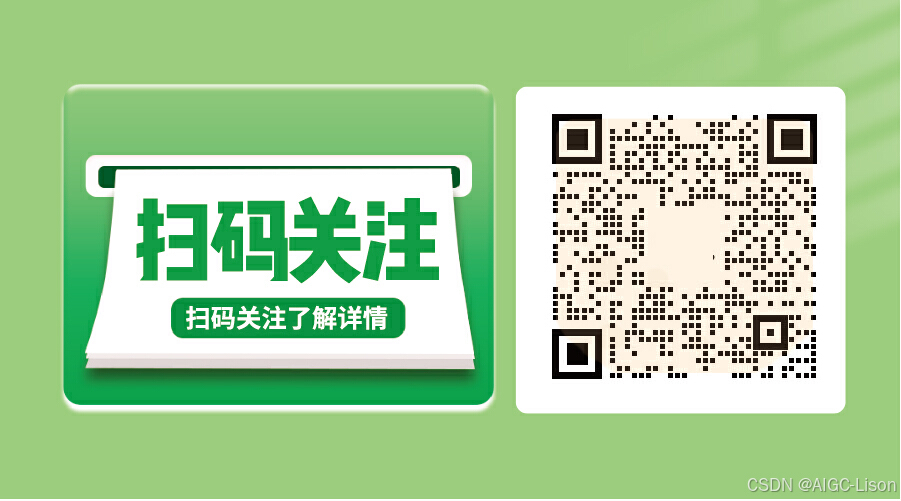
Prompt:a cute cat, 3d, octane render, blender --ar 16:9 --niji 5 --s 400 --style expressive
其中--ar 16:9 代表着图片的分辨率比例。长宽比为 16:9。
--niji 5 代表着 niji 5 版本模型。
--s 400 代表着艺术化风格化,对于 V5 版本来说,支持 0-1000。
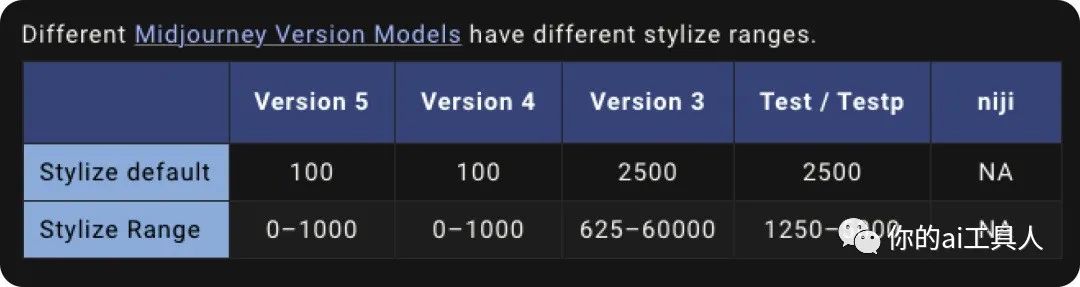
输入指令:/settings 发送后,出现下图设置项。
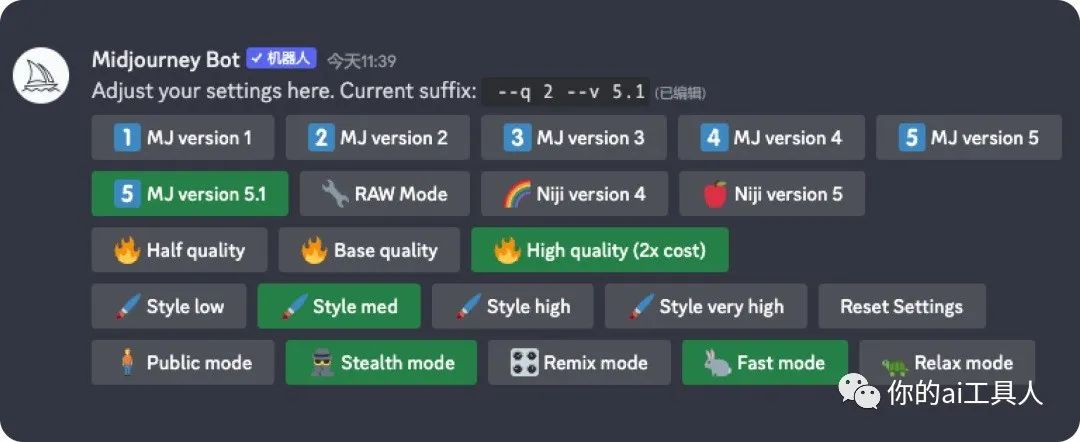
其中下图的 1-5 分别对应 Midjourney 的版本,MJ version 5.1 为当前最新版本。

Niji version 4 和 5 代表着动漫风格的模型。

MJ test 和 MJ test photo 是 Midjourney 的测试模型。

"Style" 参数中的 "low"、"med"、"high" 和 "very high" 分别代表着艺术风格化的程度,从低到高分别对应着不同的水平。而 "Reset Settings" 则是用于重置设置,将参数恢复到默认状态。

"Public mode" 代表着公开模式,生成的图片会在其他地方展示。对于非订阅 60 美元/月套餐的用户,只能使用公开模式来生成图片。

"Stealth mode" 代表着秘密模式,仅限于订阅 60 美元/月套餐的用户使用。"Remix mode" 是混音模式,用于创作图片的组合。"Fast mode" 则是快速模式,60 美元/月套餐用户每个月享有30个小时的快速出图时间,30美元/月套餐用户每个月享有15个小时的快速出图时间。10美元/月套餐用户每月有200张快速出图额度,但这个额度会很快用完,因此不推荐选择此套餐。而"Relax mode" 是低速模式,相比快速模式需要更长的时间,大约10分钟左右才能生成图片。生成的图片下方有两排按钮,用于操作和调整图像。
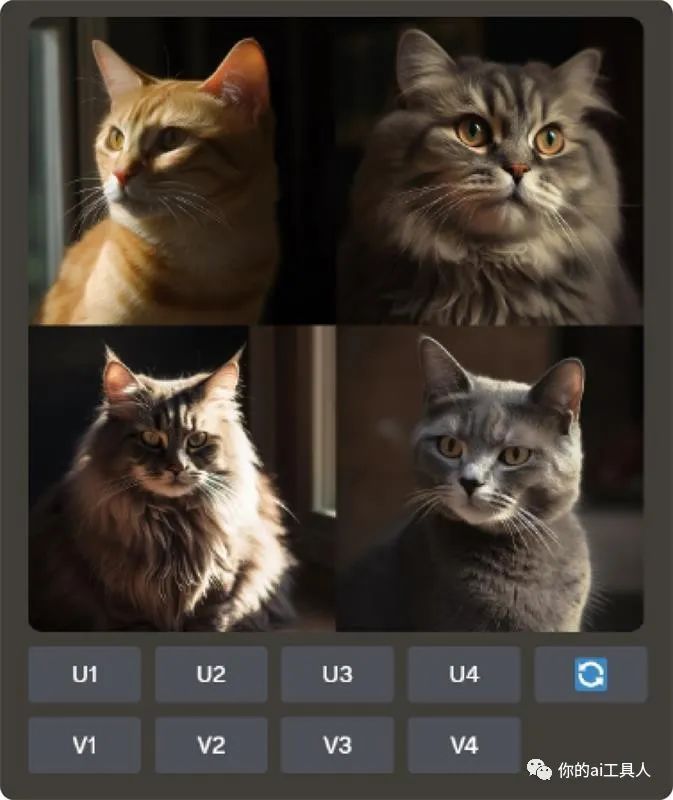
在这里简要介绍一下每个模型的区别:
- v1 版本:这个模型绘制的花朵比较抽象,可能更加简化和概括花朵的形状和特征。
- v2 版本:相比于 v1 版本,这个模型在花朵的细节方面进行了增加,可能会更加注重描绘花朵的纹理、轮廓和形态。
- v3 版本:相对于 v2 版本,这个模型在花朵的细节上更加丰富,同时在创意方面也更加出色,可能会创造出更具独特性和创新性的花朵形象。
通过使用不同版本的模型,可以获得不同风格和细节丰富程度的花朵绘画结果。

根据下图,可以观察到 v4 到 v5 版本之间猫咪细节的逐渐增加,使其更加真实。v4 版本可能更像是绘画作品,而 v5 版本则更接近照片的效果。"Test Photo" 模型是 Midjourney 的照片测试模型,旨在产生逼真的照片效果。
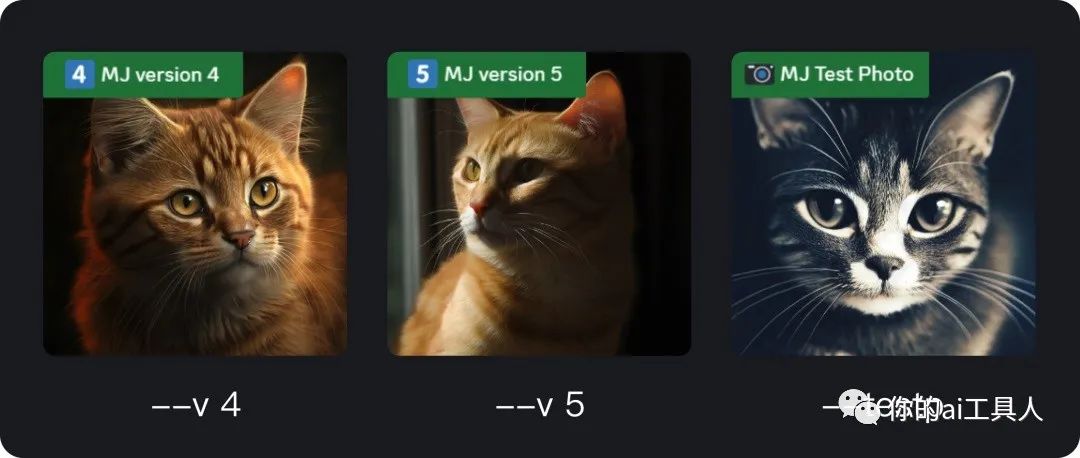
在下图中,可以观察到从 Niji4 到 Niji5 版本,动漫画风格变得更加高级和二次元化。从卡通风格逐渐向成熟的方向发展。"Test" 模型是一个测试模型,用于评估和验证算法的性能。
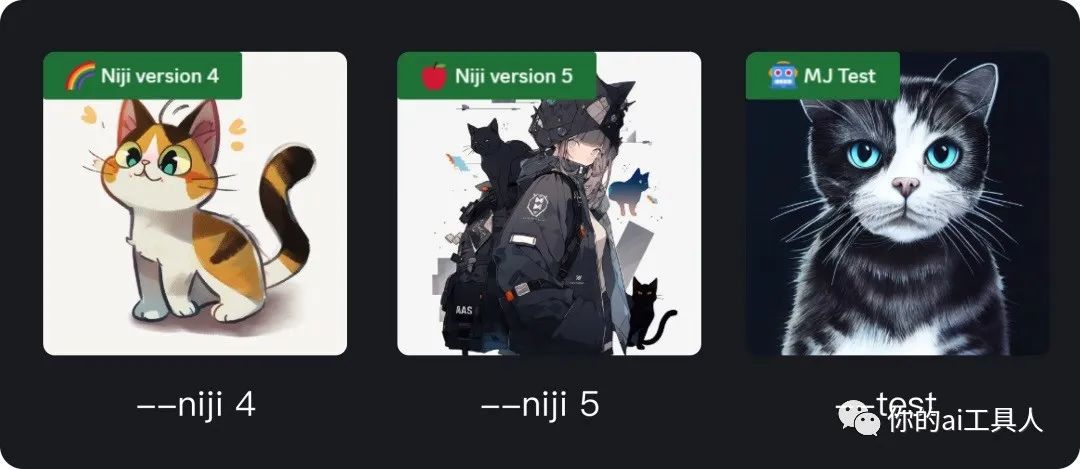
在 v4 版本中,存在着三个选项:a、b 和 c(默认)。这些选项可能代表着不同的风格、参数或配置,用于生成具有不同特点和效果的图像。你可以根据需要选择其中之一来获取相应的结果。
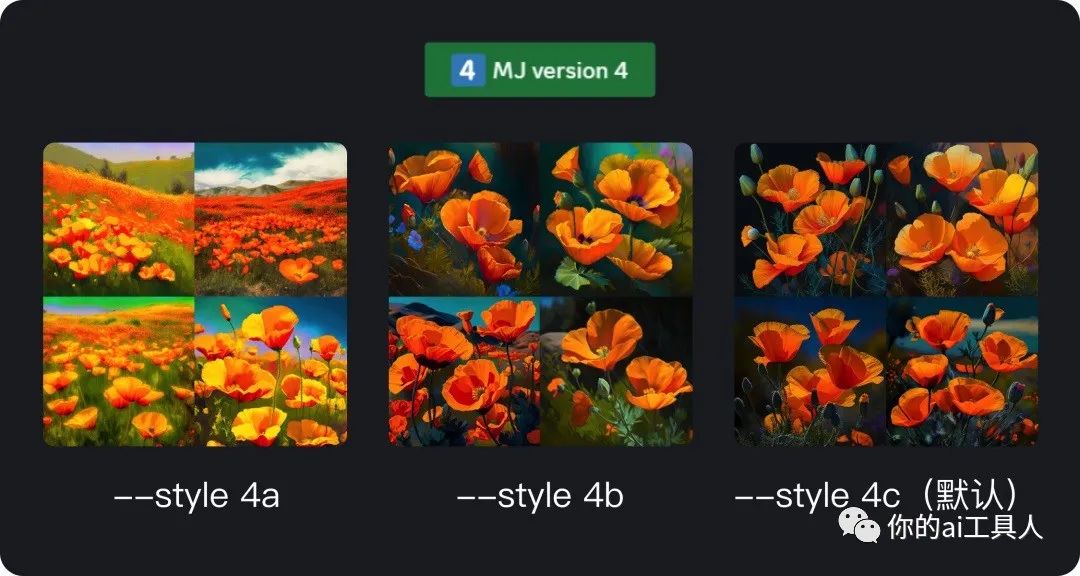
近期推出了 v5.1 模型,与之前的版本相比,v5.1 在效果上有了更大的提升。较为简单的关键词输入也能产生出很好的效果,并改善了边缘细节,提升了画面的清晰度。在 v5.1 中还引入了 raw 模式,该模式支持更长的提示文本,能更准确地理解关键词,生成更准确的图片。以下是一张示例图:
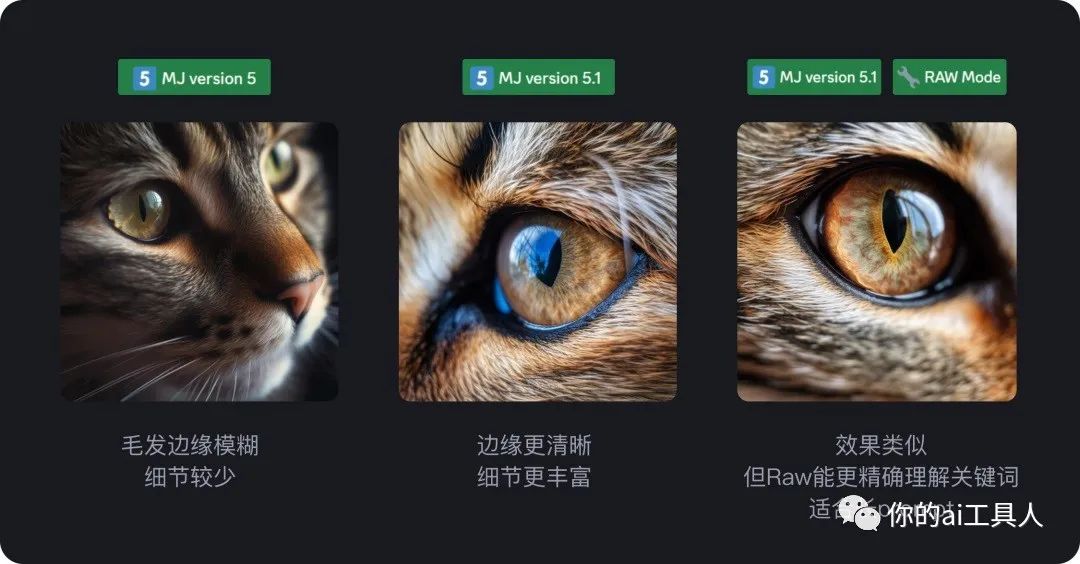
当小伙伴们不知道如何设置自己的个人服务器时,我可以提供一个动画示意来教他们如何添加服务器和使用 Midjourney 机器人。这样可以帮助他们更好地理解和操作。

添加 niji 5 机器人,如下示意:

使用 niji 5,输入 /settings 回车(注意要选择绿色图标的)。
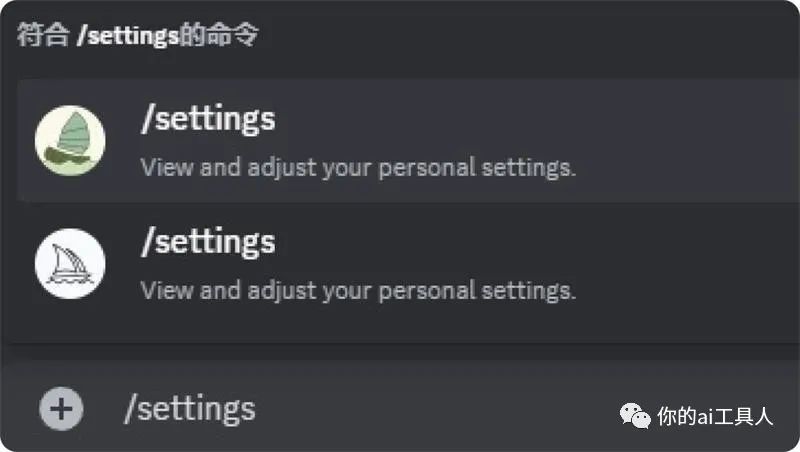
niji 5 里又有 4 种风格:

不同的风格包括默认风格、表现力风格、可爱风格以及最新发布的景观风格。让我们来探索这些风格之间的区别。请注意,由于景观风格刚刚发布,我无法提供示意图,但你们可以自行尝试体验。
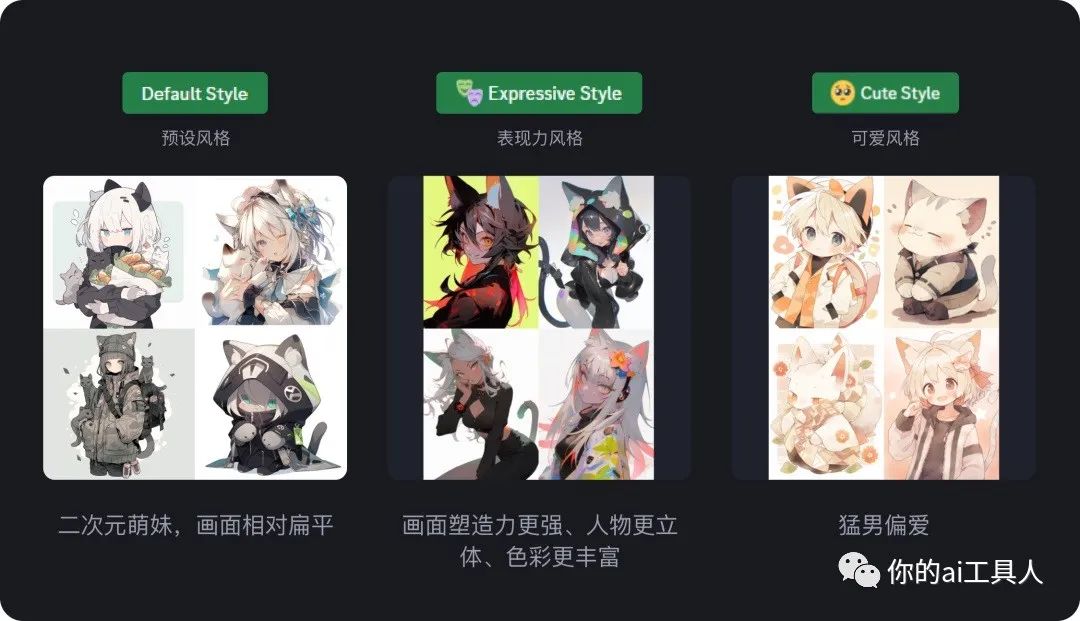
Remix 混音模式
首先,让我们进入混音模式。在这里,我选择了一张官方提供的图像,它展示了一组具有艺术线稿样式的南瓜。接下来,我选择了"Make Variations"(生成变化)选项。
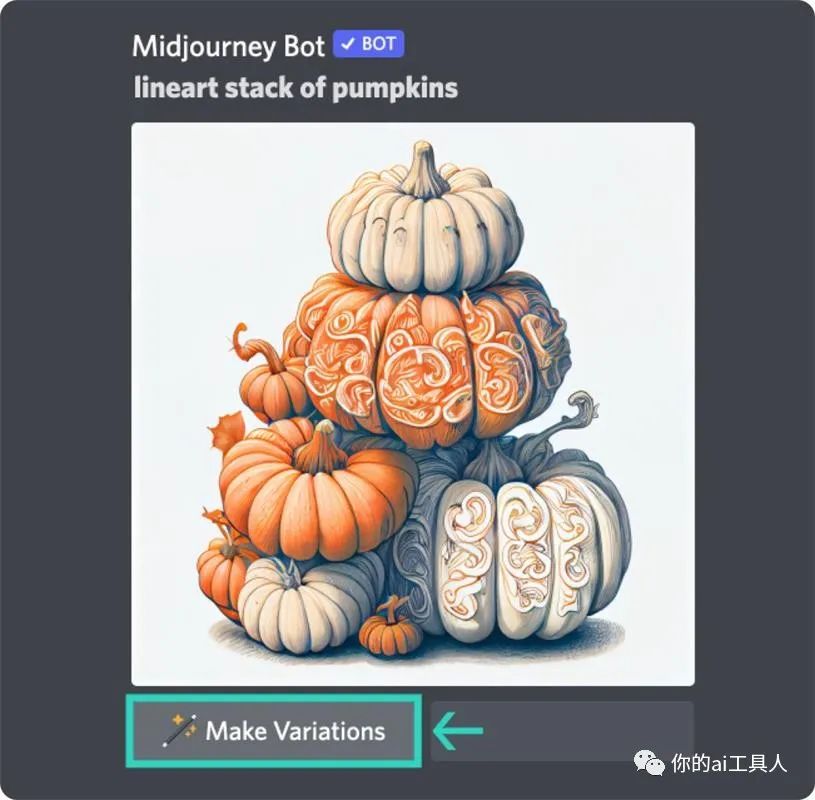
在弹出的窗口中,您可以修改或输入新的提示。例如,在输入框中,我输入了"pile of cartoon owls"(一堆卡通猫头鹰)作为新的提示。
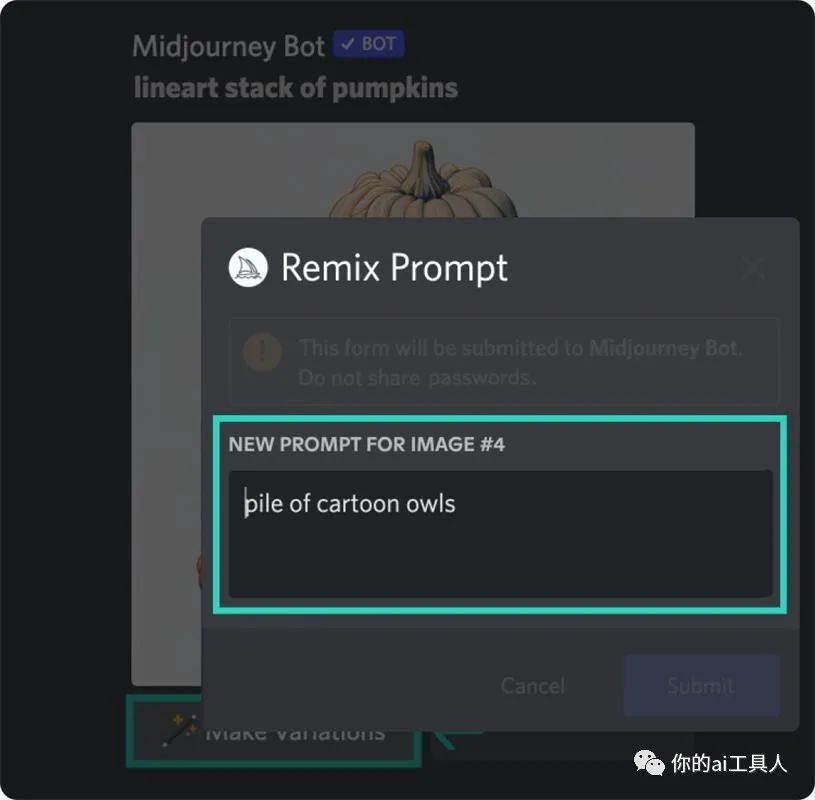
我们将把原先的南瓜替换为一堆卡通猫头鹰。现在,让我们观察生成的图像,其中猫头鹰将代替原先的南瓜。

二、常用命令拆解
让我们来了解一些常见的命令及其功能:
- `--seed`(种子值):每张生成的图片都对应一个种子值(seed)。通过使用相同的种子值和关键词,我们可以几乎生成相同的图片结果。例如,使用命令 `--seed 12345` 将会得到与之前相同的图片结果。这样,即使生成是随机的,但通过种子值的控制,我们可以获得可重复的结果。
- `--q`(品质):该命令用于控制生成图片的品质。通过调整品质参数,我们可以获得不同水平的图像清晰度和细节表现。
- `--c`(混乱):混乱命令可以增加生成图像的随机性和变化程度。通过调整混乱参数,我们可以获得更加多样化和独特的图像结果。
- `--no`(负面提示):使用此命令可以避免生成图像中出现负面内容或主题。通过将负面提示参数设置为真,我们可以确保生成的图像更加积极和正面。
- `--iw`(权重):权重命令可以调整关键词对生成图像的影响程度。通过设置权重参数的值(从0.5到2),我们可以更好地控制关键词在图像生成中的权重分配。
除了上述命令,还有一些其他命令可以用来实现特定功能,例如 `--repeat`(重复)、`--stop`(停止)、`--title`(无缝贴图)和 `--video`(过程动画)等。此外,还可以使用命令 `/blend`(最多5张图片混合)和 `/describe`(以图生成文)来进一步定制生成过程。
此外,还有几种升频器命令,如 `--uplight`、`--upbeta` 和 `--upanime`,用于放大图片并增加细节和纹理。这些命令适用于不同版本的模型,并允许在生成过程中对图片进行放大处理。
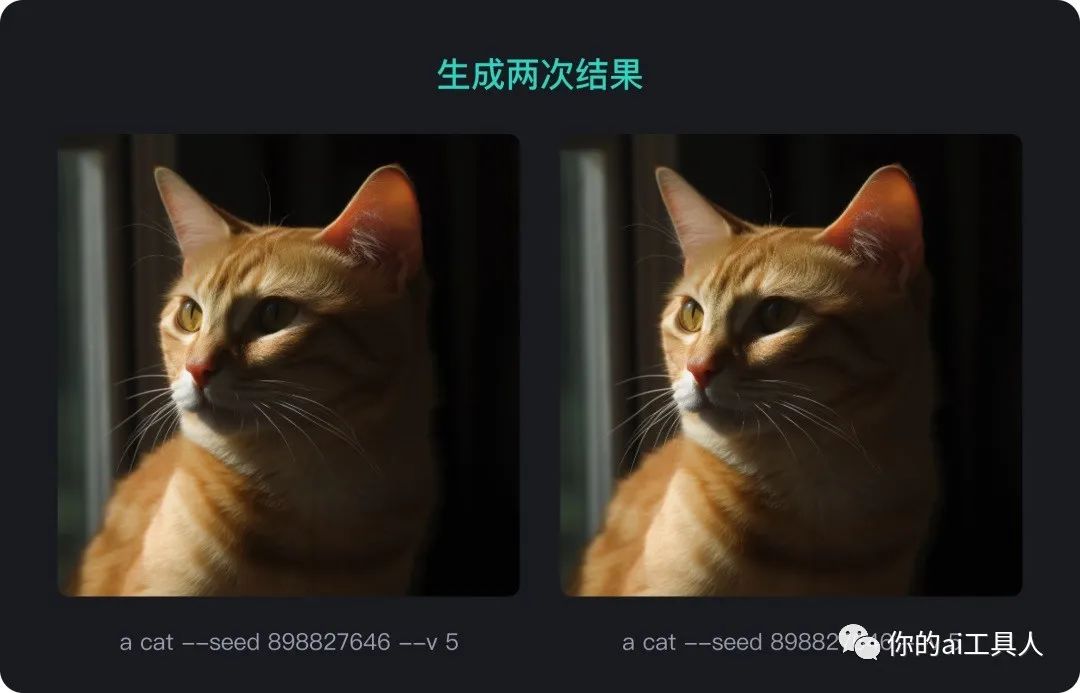
获取 seed 值的方式如下图所示:

添加反应并获取种子值的步骤:
1. 首先,在你想要添加反应的消息上,右键点击并选择 "添加反应"。然后选择 "显示更多" 选项。
2. 在弹出的反应列表中,输入 "envelope"(信封)来搜索并选择邮件图标。点击该图标以添加反应。
3. 现在,在 Midjourney 私聊对话中,你将收到一条消息,并附带一个种子值。这个种子值将用于生成几乎相同的图片结果。
通过这个简单的步骤,你可以轻松添加反应,并在 Midjourney 私聊中获取种子值。这样,你可以与其他人分享相同的种子值,以获得相似的图片生成结果。

Quality(品质)
Quality(品质)的调整方式是通过使用参数 "--q" 或者 "--Quality"。这个参数决定了我们最终生成的图片质量。较高的参数值会产生更多的细节,就像我们进行三维渲染时一样。需要注意的是,较高的品质设置会消耗更多的 GPU 分钟数,并且这个设置不会影响图片的分辨率。下面的示例图片展示了不同参数值的效果:--q .25、--q .5 和--q 1。其中,--q .5 对应的模式是 Half quality,而 -q 1 对应的模式是 Base quality。
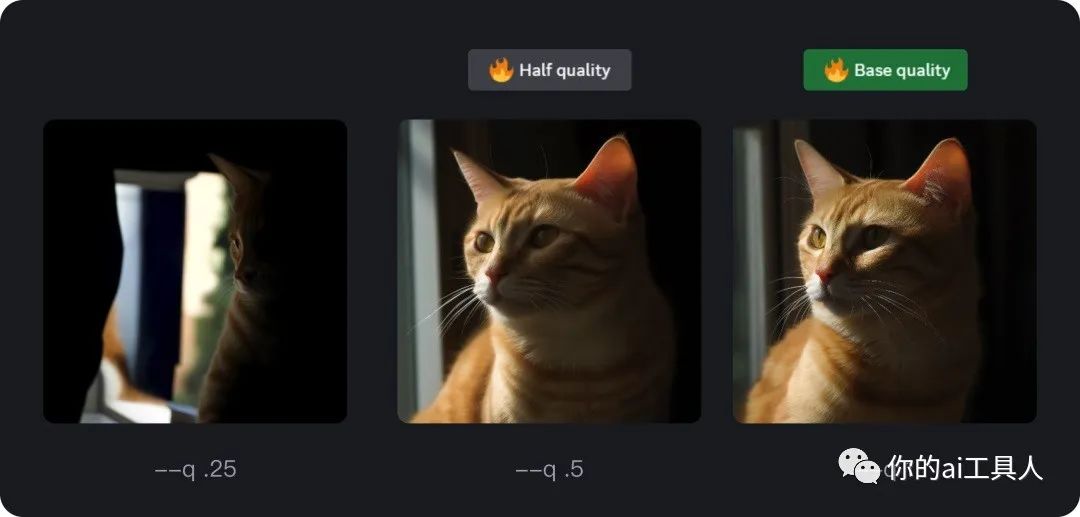
参数 "--q .25" 代表最快的结果生成方式。它可以将生成速度提高4倍,同时减少GPU渲染所需的时间约3/4。然而,由于牺牲了一部分细节,生成的图像可能会相对较粗糙。
参数 "--q .5" 则意味着减少细节的生成方式。相较于默认设置,它可以将生成速度提高两倍,同时减少GPU渲染所需的时间约1/2。生成的图像在细节方面可能会有所损失,但仍能保持相对良好的平衡。
默认设置 "--q 1" 则在细节和速度之间取得了一个平衡点。它提供了相对较好的图像质量和生成速度,适合大多数情况下的使用。
这些不同的参数设置可以根据具体需求来选择,根据对速度和细节的重要性进行权衡。

对于 v5 模型,最高支持的参数 "--q" 值是 1。即使输入 "--q 2",系统也会自动向下兼容为 "--q 1",以确保兼容性。
如果您希望使用更高的参数值,如 "--q 2",您可以选择 v1、v2 或 v3 模型进行生成,因为这些模型支持更高的参数设置,并且可以提供更高的图像质量。
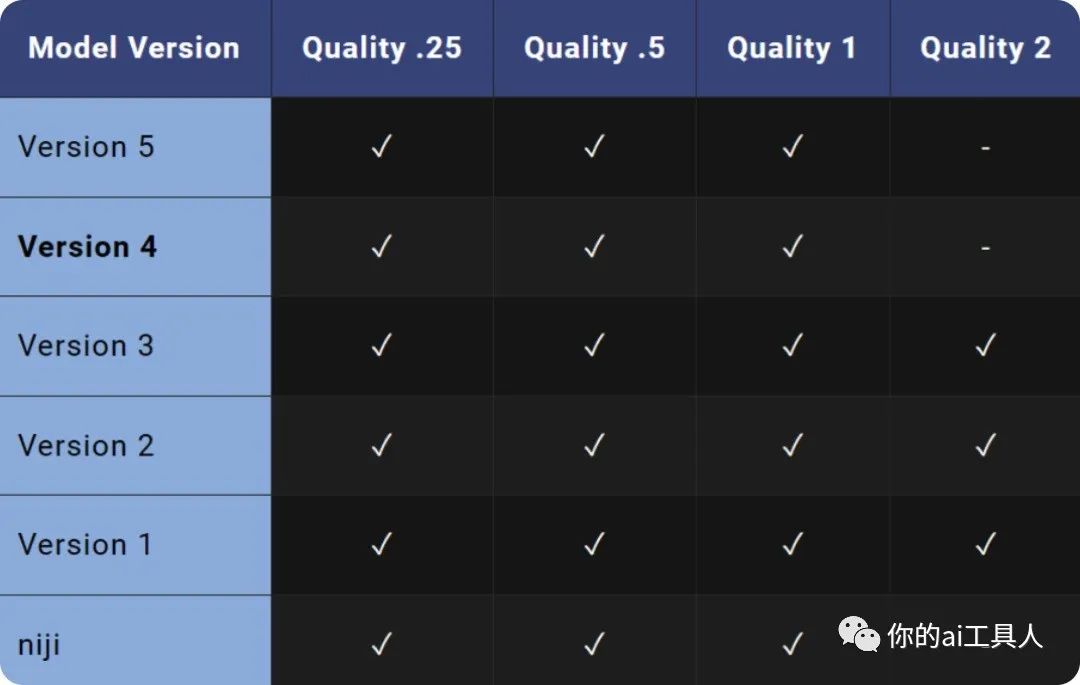
stylize (艺术风格化)
当使用 "--s" 或 "--stylize" 参数时,可以调整图像的风格化程度。较低的风格化程度能够与提示更加匹配,但艺术性方面稍显不足。而较高的风格化程度则能够创造出充满艺术性和创意性的图像,但可能与提示的联系较少。
默认情况下,"--stylize" 的取值为 100,在使用默认的 V4、V5 模型时可接受 0-1000 的整数值。下图展示了不同风格化数值所对应的效果:随着数值的增加,图像的细节和表现力也相应增强,同时细节和层次感也更加丰富。
请注意,通过调整 "--stylize" 参数,可以在细节和艺术性之间找到平衡,以满足基本的需求。

在 v5 版本中,风格化数值(stylize)的支持范围是从 0 到 1000,其中默认值为 100。可以通过调整这个数值来控制生成图像的风格化程度。
较低的数值可以使生成的图像与提示更加匹配,保留更多提示中的特征,但可能会减少艺术性和创意性。较高的数值则会增加图像的艺术性和创意性,但可能会导致与提示的联系较少,产生更加自由和抽象的图像。
可以根据自己的需求和偏好,在 0 到 1000 的范围内调整风格化数值,以获得期望的图像效果。
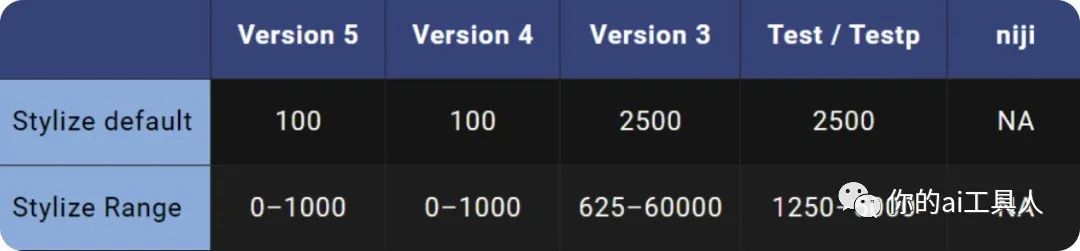
官方标注这里有缺少,最新的 niji 5 中,支持最高到 400 的艺术风格化。
三、命令之间的组合运用
chaos (混乱)
可以通过使用“--c”或“--chaos”命令来调整混乱性参数的数值。混乱性数值对初始图像产生影响,较高的混乱性数值会生成更多不寻常和意想不到的图像结果和组合。相反,较低的混乱性数值会产生更可靠、可重复的图像结果。
混乱性数值的范围为 0-100,默认值为 0。您可以根据需求进行调整。通过结合种子值(seed)使用,您可以生成具有相似特征的图像。
在下图中,我们展示了不同混乱性数值的效果。随着混乱性数值的增加,生成的图像组合呈现更大的差异性,有可能产生全新的图像。而较低的混乱性数值则更接近原始图像,可用于生成相似的人物形象。一般来说,混乱性数值在 5 以下即可获得相似的图像组合。
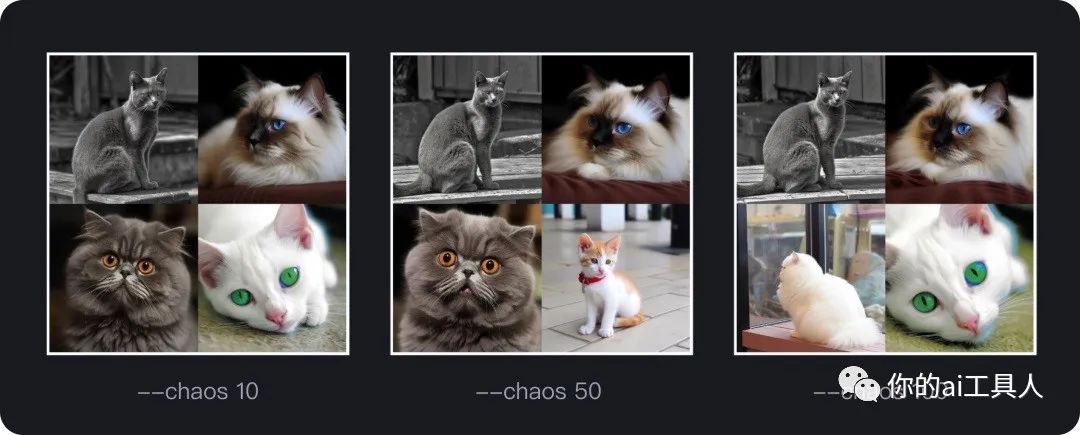
no (负面提示)
使用方式“--no”,例如:“--no plants”,可以轻松移除图像中的植物元素。无论是生成一张卧室的图像还是其他场景,都可以通过这个命令将植物从图像中去除。

当我希望在生成的图像中不出现床,您可以使用命令"--no bed"。这样,生成的图像将不包含床这个元素,以满足我的要求。

stop (停止)
使用命令"--stop",可以选择在生成过程的何时停止。默认情况下,"--stop"的值为100,表示生成完整的图像。可以设置不同的百分比值来控制生成的进度。较小的百分比值会导致模糊且不太详细的结果。在下图中,展示了使用不同"--stop"数值所得到的生成图像。当"--stop 100"时,生成的图像为完整的图像,进度达到100%。
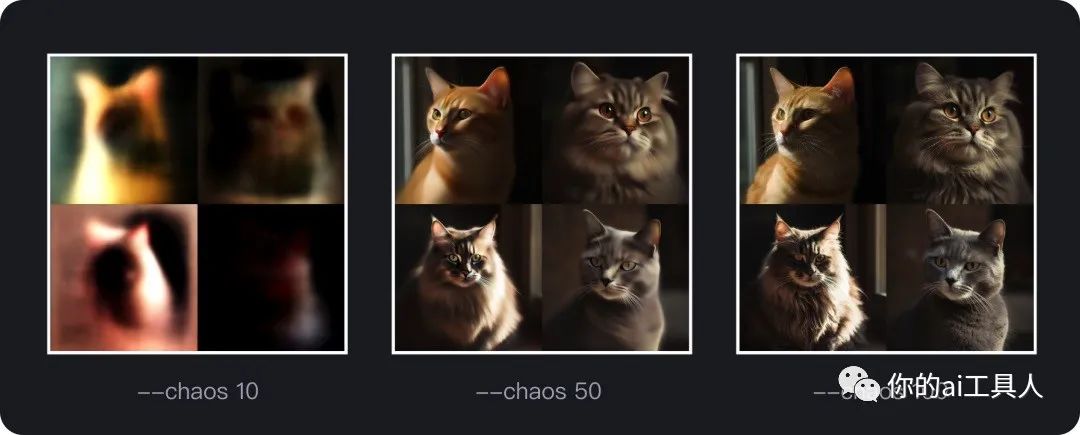
repeat (重复)
使用命令"--repeat"或"--r",就像在游戏中进行十连抽一样,可以在MJ中进行多次连续生成。这个命令允许一次性生成多张图片,加快您的生成速度。可以指定需要生成的次数,然后MJ会为快速生成这些图片。
请注意,对于标准版订阅用户(30美元/月),可生成次数为2-10次;对于Pro版订阅用户(60美元/月),可生成次数为2-40次。

在MJ中生成多张图片后,可能会提示确认或取消。可以选择"yes"确认生成所有图片,或者选择"cancel all"取消生成过程。
:: (多重提示)
当使用"::"作为分隔符时,我们可以独立处理两个或多个关键词,并且可以设置每个关键词的权重。例如,当权重为0.5时,可以将0省略,直接写成".5",如"::.5"。以关键词"hot dog"为例,生成的图片将包含热狗元素。

当使用"::"作为分隔符输入关键词"hot::dog"时,我们可以进行分开联想创作,将关键词"hot"和"dog"分别考虑。
这样的输入可以启发生成图片时关于"hot"和"dog"的不同联想和创意。可能会生成与热和狗相关的图像元素,例如热情的场景中有狗的存在,或者以狗为主题的火热场景。
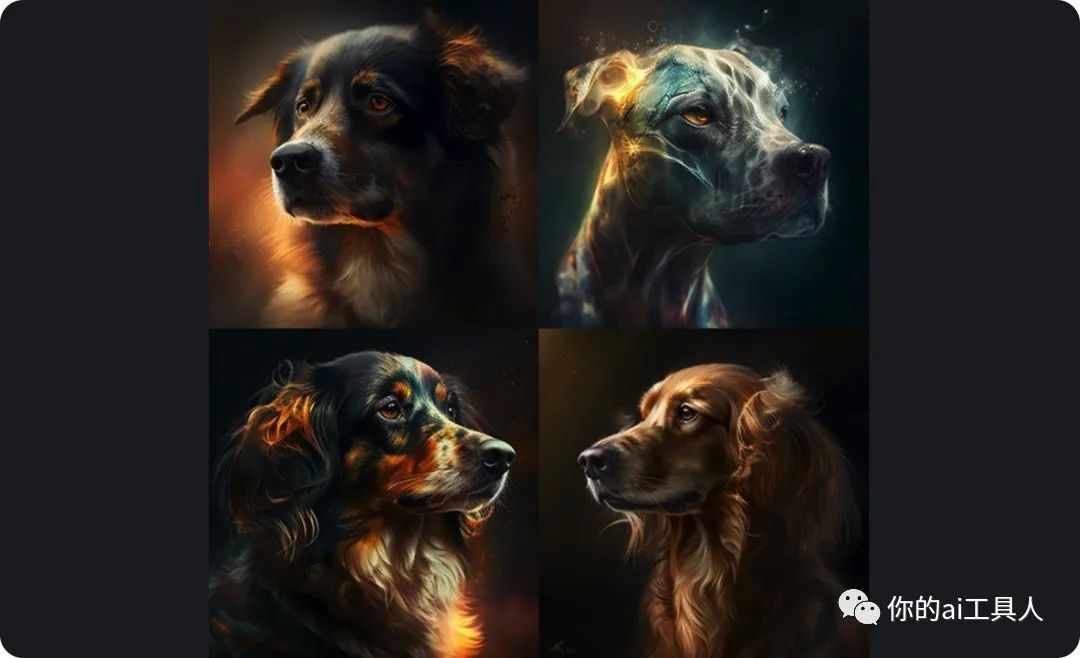
对于输入关键词"hot::dog",可以理解为使用比重1:1来区分"hot"和"dog"。同样,使用逗号","来区分关键词,如"hot,dog",也能实现分开联想,尽管有些微小的区别。
另外,第二个示例中,输入关键词"baby corn"将出现与之对应的玉米笋图像。

将关键词"baby corn"拆分为"baby::corn",并且设置它们的权重为1:1。下图是根据这个关键词生成的图像:

将关键词"baby::2 corn"的权重设置为婴儿为2,玉米为1,使得生成的图片中玉米的出现比例较小。下图是根据这个关键词生成的图片:

将关键词"baby::100 corn"的权重设置为婴儿为100,玉米为1,使得生成的图片中玉米的出现比例非常小。可以看到,在这个结果中几乎没有玉米的画面,下图是根据这个关键词生成的图片:

请注意,在使用::进行关键词的权重设置时,这些权重的总和必须是正数,最好大于0.5。如果权重等于0,生成的图片可能与关键词无关。举个例子,关键词"baby:: corn"可以表示为"baby::1 corn::1",其中1+1等于2。根据这个示例,我们可以得到以下情况:
- "baby:: corn::-2" ❌- "baby:: corn::-.5" ✅- "baby::2 corn::-2" ❌- "baby3:: corn::-2" ❌- "baby::1.5 corn::-2" ❌- "baby::51 corn::-50" ✅
请注意,上述示例仅用于说明,并不建议大家在实际使用时编写如此复杂的设置。你可以将"::"写成"::1","-.5"写成"-0.5",以更清晰地表达。让我们用官方示意再次解释一下,当输入关键词"vibrant tulip fields"(生机勃勃的郁金香花田)时,生成的图片如下所示:

输入关键词:"vibrant tulip fields"(生机勃勃的郁金香花田)
调整后的关键词:"red::-.5"(不要红色)
生成的图像如下所示:

关键词为:"red::-0.5",表示不要红色,相当于"--no red"的效果。
如果关键词为:"red::2",表示红色的权重为2,那么生成的图像会有大量红色的郁金香。
iw (图像权重,图生图)
使用方式"--iw"或"--image_weight",例:"--iw 2"。"--iw"的数值会影响上传的图像与文本之间的比重。默认值为1,较高的数值表示上传的图片对生成结果的影响更大。数值范围为0.5-2。请注意,数值越高,生成结果会更加受到上传图像的影响。

垫一张上面的图,加上一点描述:a cute girl sitting in a fantasy world. 当--iw 1(默认)时如下图所示:

会看到生成的图片动作相近,略有差距
当--iw 2 时。

这里会看到生成的图片动作比较接近。
当--iw 0.5 时候

此时生成的图片差距比较大。
/describe (图生文)
首先,我们在这里选取了一张迷人的模特照片(图片来源:Unsplash)。

在使用方式上,只需在输入框中键入"/describe",然后添加相应的图片,系统将会生成四组相关关键词。这些关键词可以帮助进一步描述图片的内容和特征。

选择其中一组关键词生成如下图:

为了创造出独特而引人注目的效果,我们利用之前提到的seed值并加入chaos元素,生成了一个经过微调的画面。请参考下图进行对比:

在左侧的图片中,我们没有开启remix模式,保留了原始的风格。而在右侧的图片中,我们开启了remix模式,增添了一些额外的创意。这样,卡通人物更加醒目和生动。

然后还是选择一组关键词,用图生图的方式生成图片,加上“--iw 2”
原图如下:

生成图如下:

网上存在许多关于MJ(图像生成)控制的技巧,它们声称可以生成相同角色的教程。然而,实际效果并不总是十分准确。尽管Midjourney具有一定的可控性,但它的可控性还有待提高。通常使用的方法包括调整seed值、加权重参数(如iw权重)、添加垫图,并进行chaos微调等。然而,即使使用这些方法,最终生成的图像仍然只能达到一定的相似度,细看仍然会存在一些区别,无法完全实现一模一样的效果(不过有一个名为InsightFaceSwap的插件可以进行换脸)。但是,我们可以利用一些命令在同一张图中生成多个具有不同姿势的面板,从而达到生成相似图像的效果,例如生成四个具有不同表情的面板。

character sheet(可以生成一组相似动漫角色):

three views of an image, generate three views, namely the front view, the side view, and the back view. (三视图,还是需要垫一张三视图,效果才会出来)
/blend (混合)
使用方式非常简单,请在输入框中输入"/blend"命令。通过这个命令,您可以上传2到5张图像,并将它们合并成一个新的图像。这个功能非常适合创建图像融合、合成或拼贴的效果。
请按照以下步骤操作:
1.输入框中输入"/blend"命令。
2.上传2到5张图像,确保这些图像是您想要合并的图像。
3.等待处理完成,系统将自动生成合并后的新图像。

使用"/blend"命令,您可以上传一张空鱼缸的图片和一张金鱼的图片,然后生成一张带有鱼的鱼缸图片。
请按照以下步骤进行操作:
1. 输入框中输入"/blend"命令。
2. 上传一张空鱼缸的图片和一张金鱼的图片。确保这两张图片是您想要合并的图片。
3. 等待处理完成,系统将自动生成一张新的鱼缸图片,其中包含了金鱼。
这样,就可以获得一张具有鱼的鱼缸图片。
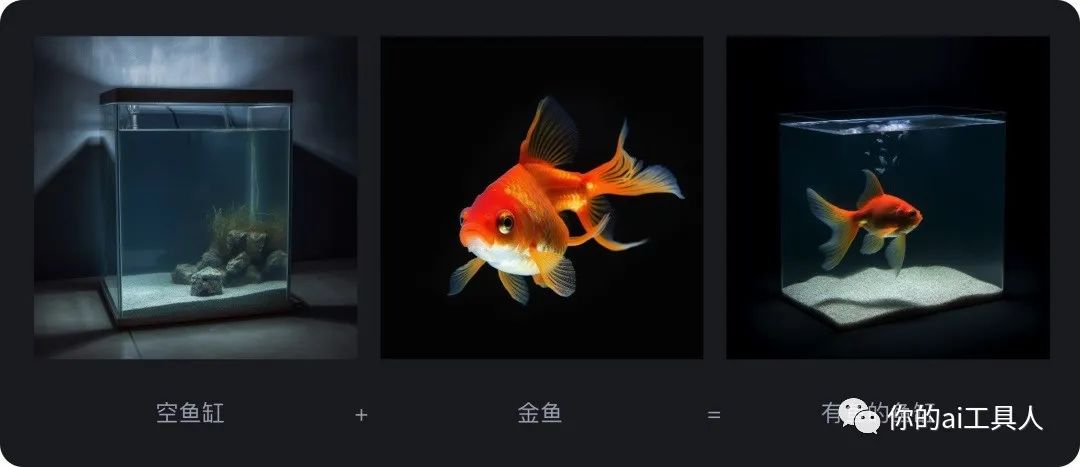
tile (无缝贴图)
使用"--tile"命令可以用于重复拼贴图像,从而创建壁纸或纹理的无缝图案。这个功能适用于模型版本v1、v2、v3和v5。

video (动画)
使用"--video"命令来生成图像生成的过程动画,效果如下:

{} (排列组合)
使用以下方式,可以修改部分关键词并快速创建多个作业,最多可创建40个作业。例如,如果我们想生成三张不同颜色的花朵,通常需要输入三个命令:"a red flower", "a green flower" 和 "a yellow flower"。而现在,只需输入 "a {red, green, yellow} flower",即可生成这三组图片。
此外,还可以在尺寸、模型版本、艺术风格等方面使用这种方式。例如,"--ar {3:4, 16:9}" 表示3:4和16:9的尺寸比例,"--v {3, 4, 5, niji}" 表示模型版本为3、4、5和niji,"--s {50, 250, 750}" 表示尺寸为50、250和750。
还可以组合使用这些参数。例如,"Prompt: a {red, green, yellow} flower. --ar {3:4, 16:9} --s {50, 100}" 表示生成红色、绿色和黄色三朵花,分别使用3:4和16:9的尺寸,并设置尺寸为50和100。
如果需要用两个单词来描述一组图像,并进行排列组合,请使用反斜杠 "\" 进行分割。例如,"Prompt: a {red, Cartoon \, yellow} flower" 表示生成一朵红色花和一个黄色卡通花。
这样,可以快速创建多个作业,并根据需要修改关键词和参数。
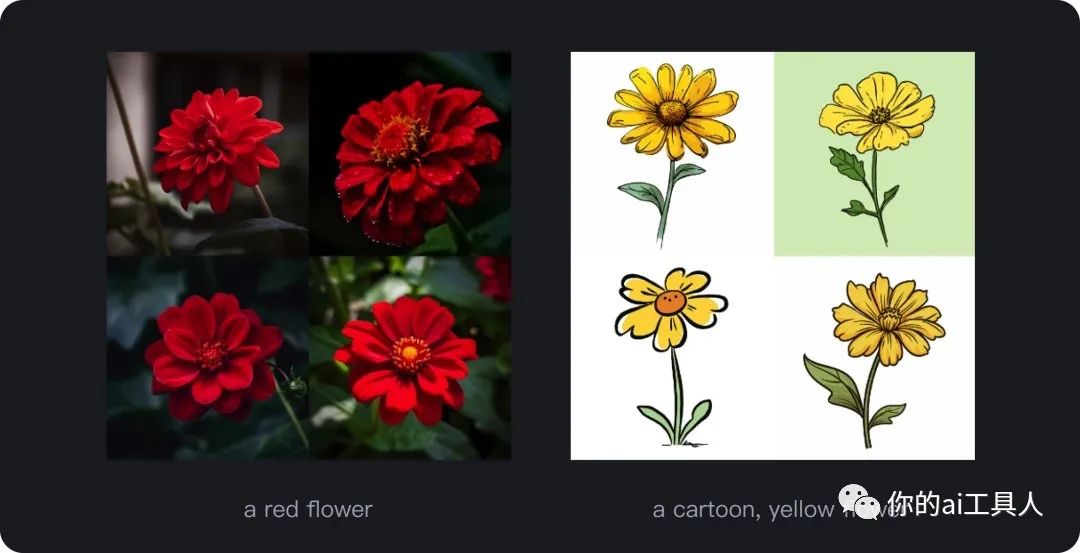
/prefer suffix (默认后缀)
可以在输入框中输入 "/prefer suffix",然后指定想要添加到关键词末尾的文字或命令。这样,每次生成图像时,该后缀都会被添加到关键词的末尾。
例如,如果输入 "/prefer suffix flowers",那么生成的图像关键词中的每个关键词都会带有后缀 "flowers"。这可以帮助您定义每次生成图像时的特定后缀。
如果想取消设置后缀,只需再次输入 "/prefer suffix",即可取消该设置。
这个功能可以让您根据需要自定义生成图像的后缀
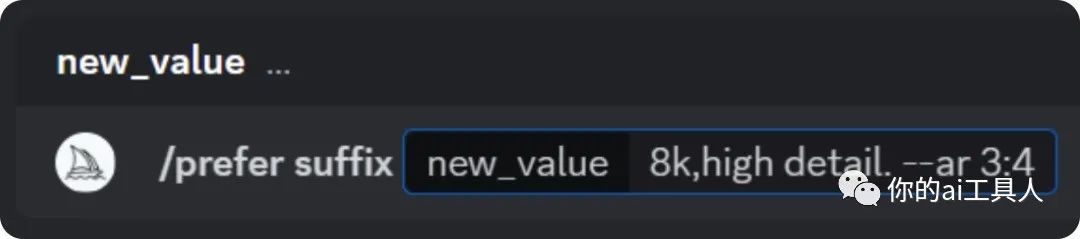
输入关键词,Prompt: a cat. 则会自动加上后缀:Prompt: a cat, 8k, high detail. --ar 3:4/settings 可以看到我们设置默认后缀,如下图:
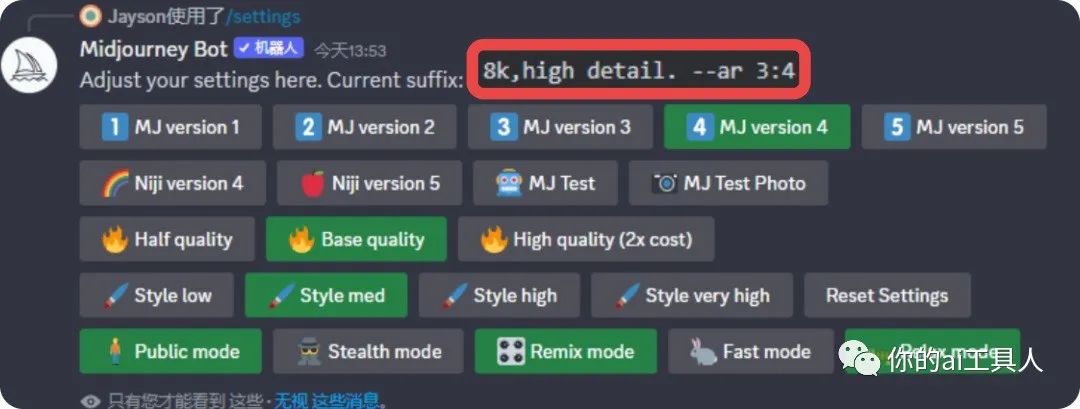
缺点是不能在关键词后面加入任何命令,例如 "a cat. --s 200",否则无法生成图像。在群里,我看到很多人遇到了这个问题,明明关键词没有问题,别人都可以正常生成图像,但自己却不行。这可能是因为他们不小心设置了默认后缀。因为我们的 MJ 默认命令只能在最后使用,如果您添加了 "--s 250",生成的结果关键词就会变成 "--s 250 8k, high detail",导致无法识别。
/prefer option set (预设)
为了方便我们生成图片,我们可以使用预设来设置参数。可以在输入框中输入 "/prefer suffix" 来创建一个预设。在选项(option)设置中,可以给它一个名称,例如 "fg1"(代表风格1),可以选择自定义您习惯的英文名称,或者与MJ相适应的名称,如 "P" 或 "K"。在值(value)类型中,可以写入参数,例如 "--s 250 --ar 3:4"。
通过创建预设,可以更快速地使用一组特定的参数生成图像。只需输入预设名称,而不是手动输入所有参数。
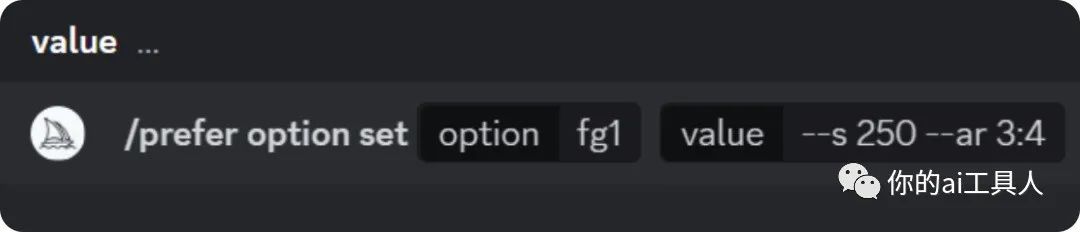
通过使用预设功能,可以更加方便地生成图像。当设置了预设后,只需输入预设名称,即可自动添加预设中定义的后缀命令。
例如,如果我们创建了一个名为 "fg1" 的预设,并将值类型设置为 "--s 250 --ar 3:4",那么在输入关键词 "a cat --fg1" 时,将自动加上设置的后缀命令,即 "a cat --s 250 --ar 3:4"。
可以创建多个预设,以满足不同的需求。最多可以设置 20 个预设。如果想查看所有预设的列表,可以输入 "/prefer option list"。
这样,使用预设功能可以帮助节省输入时间,更加快速地生成图像。
四、延展
Midjourney会员购买方式非常简便。可以通过以下两种方式进行购买:
1. 访问Midjourney官网:可以前往Midjourney官方网站,在那里将找到购买会员的选项和详细信息。只需点击链接访问官网并点击右侧的"Manage Sub"(订阅管理)即可开始购买流程。
2. 使用命令行:您可以在输入框中输入"/info"命令,然后按回车键打开给出的链接。在打开的页面中,找到"Manage Sub"(订阅管理)选项,点击它可以方便地管理会员订阅。

但由于AIGC刚刚爆火,网上相关内容的文章博客五花八门、良莠不齐。要么杂乱、零散、碎片化,看着看着就衔接不上了,要么内容质量太浅,学不到干货。
这里分享给大家一份Adobe大神整理的《AIGC全家桶学习笔记》,相信大家会对AIGC有着更深入、更系统的理解。
有需要的朋友,可以点击下方免费领取!
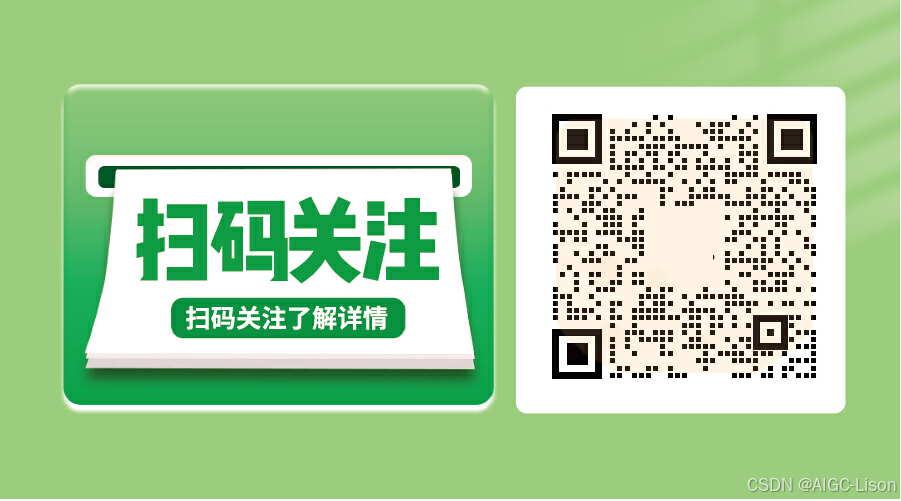
AIGC所有方向的学习路线思维导图
这里为大家提供了总的路线图。它的用处就在于,你可以按照上面的知识点去找对应的学习资源,保证自己学得较为全面。如果下面这个学习路线能帮助大家将AI利用到自身工作上去,那么我的使命也就完成了: 
AIGC工具库
AIGC工具库是一个利用人工智能技术来生成应用程序的代码和内容的工具集合,通过使用AIGC工具库,能更加快速,准确的辅助我们学习AIGC 
有需要的朋友,可以点击下方卡片免费领取!
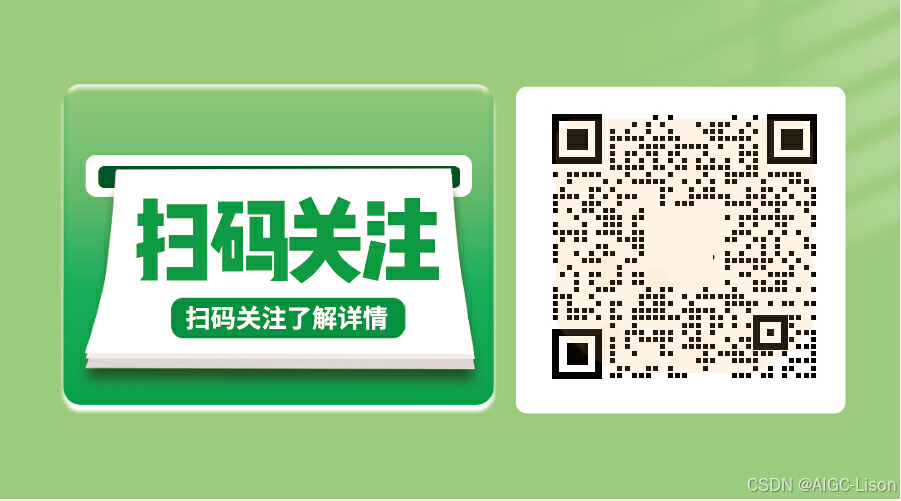
精品AIGC学习书籍手册
书籍阅读永不过时,阅读AIGC经典书籍可以帮助读者提高技术水平,开拓视野,掌握核心技术,提高解决问题的能力,同时也可以借鉴他人的经验,结合自身案例融会贯通。

AI绘画视频合集
我们在学习的时候,往往书籍源码难以理解,阅读困难,这时候视频教程教程是就很适合了,生动形象加上案例实战,科学有趣才能更方便的学习下去。
























 11万+
11万+

 被折叠的 条评论
为什么被折叠?
被折叠的 条评论
为什么被折叠?








